Así puedes solucionar cualquier pantallazo azul de Windows con esta herramienta online de Microsoft

Los pantallazos azules o pantallazos de la muerte son sin ninguna duda los errores más temidos por los usuarios de Windows.
Estos errores de pantalla azul se producen cuando el propio sistema sobrepasa lo que entiende que es no poder funcionar de forma segura y de ahí que se produzca un error de este tipo. Son muchas y diversas las causas que pueden provocar este tipo de errores en Windows, lo que hace que su solución no sea fácil de encontrar. A continuación, vamos a mostrar cómo solucionar cualquier pantallazo azul de Windows con esta herramienta online de Microsoft.
En versiones anteriores de Windows 10, Microsoft ofrecía un solucionador de problemas de pantalla azul dentro de la página de configuración del sistema. Sin embargo, si has actualizado a Windows 10 October 2018 Update, seguro que te has dado cuenta que Microsoft ha eliminado esta opción.
Cómo encontrar solucionar a cualquier error de pantallazo azul con la herramienta online de Microsoft
No obstante, los de Redmond ofrecen una herramienta online para todos los usuarios de Windows con la que pueden tratar de resolver cualquier error de pantallazo azul. Para usar esta herramienta, lo único que tenemos que hacer es seguir este enlace a la página de soporte de Microsoft y seguir los pasos que nos pida.
Lo primero que nos solicitará es indicar si el error de pantallazo azul apareció al actualizar a Windows 10, después de instalar una actualización o simplemente mientras utilizábamos el PC. En función de esta primera respuesta, Microsoft nos ofrecerá una serie de pasos a seguir para tratar de solucionar el error de pantallazo azul según el origen del mismo.
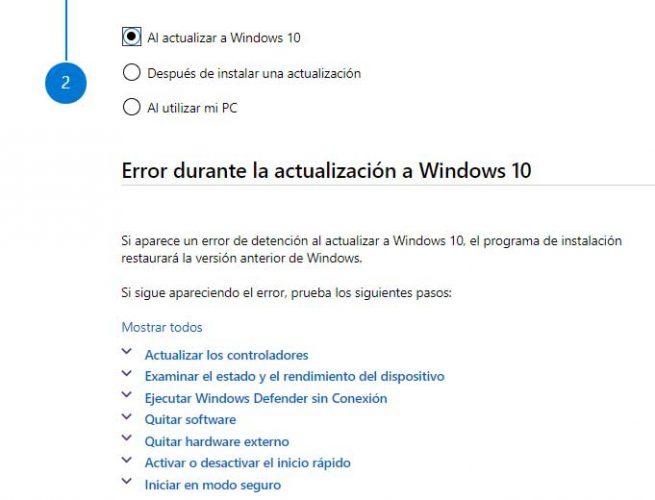
Si ha sido al actualizar a Windows 10, Microsoft recomienda actualizar los controladores, examinar el estado y rendimiento del dispositivos, Ejecutar Windows Defender sin Conexión, etc. Para cada paso o sugerencia, al hacer clic sobre ella veremos una explicación de la misma y los pasos a seguir para realizarla.
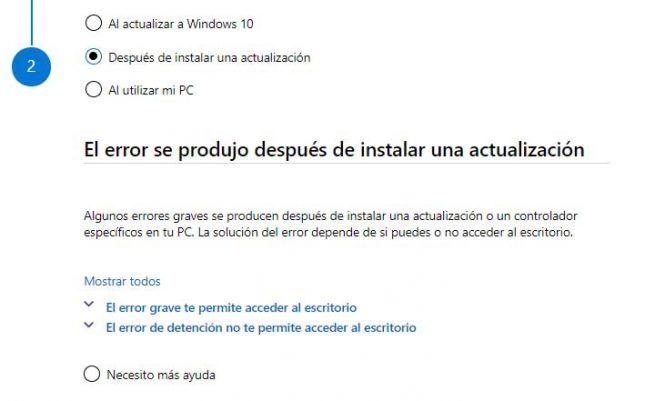
Lo mismo ocurre cuando indicamos que el error de pantallazo azul ha ocurrido después de instalar una actualización, aunque en este caso, nos dará dos opciones en función si el error grave que se ha producido en el sistema nos deja o no acceder al escritorio.
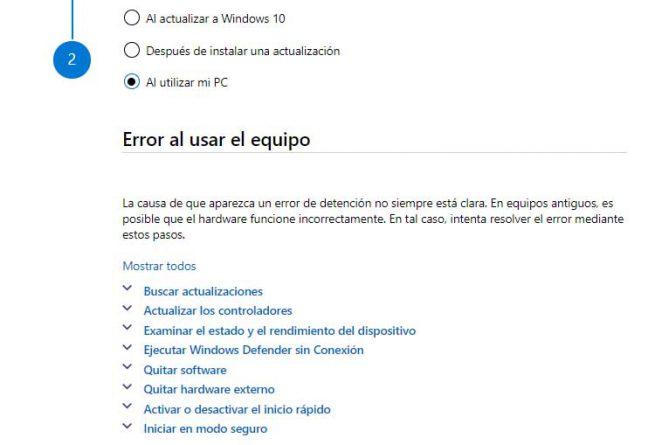
Si indicamos que el pantallazo azul se ha producido mientras hacíamos uso del PC, entonces nos ofrecerá varias opciones para tratar de solucionar el error, buscar actualizaciones, actualizar los controladores, examinar el estado y rendimiento del dispositivo, ejecutar Windows Defender sin conexión, eliminar software, quitar hardware externos, activar o desactivar el inicio rápido de Windows 10 o iniciar el sistema en modo seguro.
Comentarios
Publicar un comentario